Phóng to nội dung trên màn hình Smart TV

Nếu bạn cần một số hỗ trợ để xem hình ảnh rõ hơn trên Smart TV 2023 của mình, bạn có thể sử dụng chức năng Phóng to hoặc Thu phóng Menu và Văn bản trong menu Trợ năng. Các tùy chọn này sẽ cho phép bạn phóng to màn hình và phóng to văn bản trong menu, giúp xem và đọc dễ dàng hơn. Thêm vào đó, cả hai chức năng có thể được sử dụng cùng một lúc nếu cần.
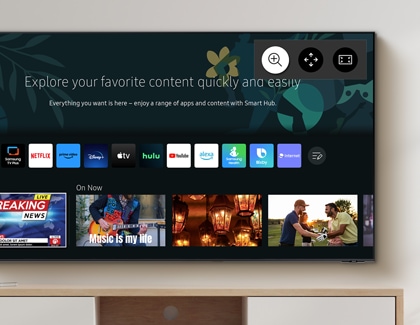
Chức năng Phóng to cho phép bạn xem nội dung với kích thước lớn hơn bằng cách phóng to màn hình.
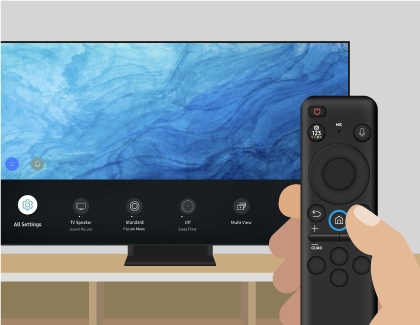
Lưu ý: Nhấn và giữ nút Âm lượng trên điều khiển từ xa của TV để truy cập menu Phím tắt trợ năng.
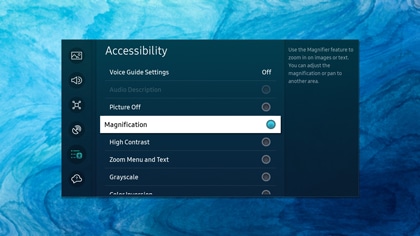
Lưu ý: Chọn Phóng to một lần nữa để tắt tính năng này.
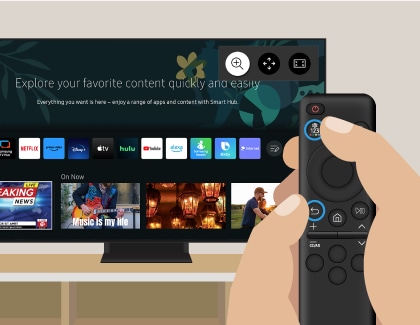
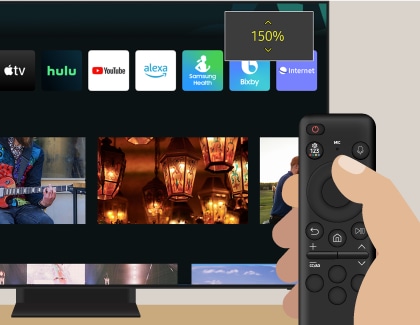

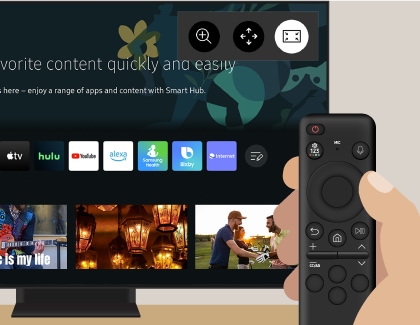
Lưu ý: Chức năng này có thể không được hỗ trợ tùy thuộc vào kiểu máy hoặc khu vực địa lý.
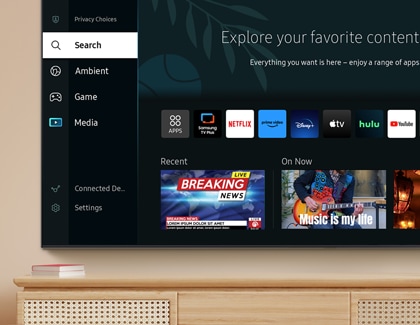
Chức năng Thu phóng menu và văn bản sẽ cung cấp hỗ trợ nếu bạn bị hạn chế tầm nhìn.
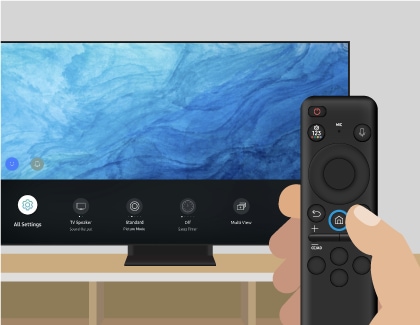
Lưu ý: Nhấn và giữ nút Âm lượng trên điều khiển từ xa của TV để truy cập menu Phím tắt trợ năng.
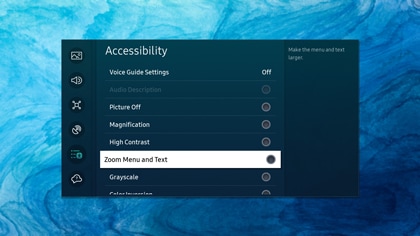
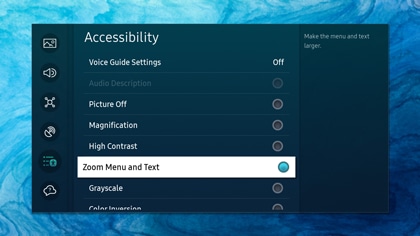
Cảm ơn phản hồi của bạn
Vui lòng trả lời tất cả các câu hỏi.
RC01_Static Content : This text is only displayed on the editor page

